1、 创建一个NestJS项目
在终端中输入
nest new project-name
这里的project-name是自己命名的
终端询问我们想用什么样的包管理,选择npm

开始安装,整个过程大概需要1分钟左右。安装完备后,显示如下:

解释:
cd 项目名 //进入项目
npm run start//开始运行项目
同时在这里,我们将看见红色字体:
Failed to execute command: git init
Git repository has not been initialized
意思是执行命令失败:git init,主要是因为未初始化git存储库。所以我们需要在电脑上安装配置git.
2、下载、安装并配置Git
1.从git官网上下载自己所需要的安装包,并选择安装路径,这里需要注意几个我们做项目需要用到的组件:

组件含义:
Additional icons On the Desktop:桌面添加图标
(NEW!)Add a Git Bash Profile to Windows Terminal:将Git Bash的配置文件添加在Windows终端中的配置文件中(这是2.34.1版本新增的功能,省去了自己额外单独添加)
一直按默认的安装,然后点击Next ,点击install,最后点击Finish,安装完成后页面显示:

git 下载后的 设置
首先你需要设置自己的git账号和邮箱,没有的话去申请一个,网站
因为Git是分布式版本控制系统,所以,每个机器都必须自报家门:你的名字和Email地址。账号申请完成后,打开命令行或者Git Bash,输入
??git config --global user.name “Your Name”,之后回车,再输入
??git config --global user.email email@example.com
??其中Your Name和email@example.com替换成上面注册时的账户名和邮箱。
??命令行下输入和Git Bash下输入均可。
??
继续创建项目
安装完成后,让我们通过输入以下命令将目录更改为新创建的应用程序,首先输入
cd djx
进入项目
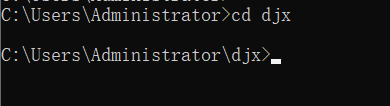
现在应用程序创建好了,可以启动来看看它的运行情况,输入
npm run start
这个命令将启动应用程序,启动一个HTTP服务器,监听PORT 3000

程序运行完成,可以打开浏览器并导航到http://localhost:3000,我们应该可以看见Hello World!

观察我们的代码,发现之所以是http://localhost:3000这个地址是因为我们在代码main.ts里,调用的是3000这个端口进行侦听,括号里的数字我们可以修改。

3、代码分析与举一反三
代码分析
1、在app.module.ts中,我们可以看见代码如下
import { Module } from '@nestjs/common';
import { AppController } from './app.controller';
import { AppService } from './app.service';
@Module({ //类似于装饰器,装饰AppModule
imports: [],
controllers: [AppController], //控制器里面已经写好了路由
providers: [AppService],
})
export class AppModule {} //导出AppModule这个类

2、在app.controller.ts中,我们可以看见代码如下:
import { Controller, Get } from '@nestjs/common';
import { AppService } from './app.service';
@Controller() //一个控制器里面决定了可以写的路由
export class AppController {
constructor(private readonly appService: AppService) {}
@Get() //括号里面可以写路径,为空时代表根路径
getHello(): string { //返回类型为string,字符型
return this.appService.getHello();
}
}

3、在app.service.ts中,我们可以看见代码如下:
import { Injectable } from '@nestjs/common';
@Injectable()
export class AppService {
getHello(): string {
return 'Hello World!';
}
}

具体的代码流程如下,
main.ts里面引用了app.module.ts,而app.module.ts里面引用了app.controller.ts,而app.controller.ts又引用了app.service.ts,而app.service.ts就是我们返回Hello World!的代码。
自己尝试
在app.controller.ts中去掉对于app.service.ts的引用,然后Get里面只需返回index的字符。
代码如下:
import { Controller, Get } from '@nestjs/common';
@Controller()
export class AppController {
@Get()
index(){
return 'index'
}
}

将main.ts侦听端口改为5000,

打开终端后运行代码:
npm run start:dev

打开浏览器,输入地址:http://localhost:5000/
得到

运行成功!